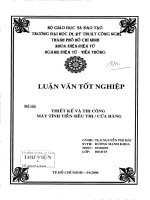tiểu luận '''' thiết kế và vẽ trên máy tính ''''
Bạn đang xem bản rút gọn của tài liệu. Xem và tải ngay bản đầy đủ của tài liệu tại đây (1.01 MB, 57 trang )
z
THIẾT KẾ VÀ VẼ TRÊN MÁY TÍNH
Tiểu luận " THIẾT KẾ VÀ VẼ TRÊN MÁY TÍNH "
PHONG, ĐIỆP, DƯƠNG, QUANG,BẢO, ĐỊNH TRANG 1
THIẾT KẾ VÀ VẼ TRÊN MÁY TÍNH
Mục lục
PHONG, ĐIỆP, DƯƠNG, QUANG,BẢO, ĐỊNH TRANG 2
THIẾT KẾ VÀ VẼ TRÊN MÁY TÍNH
A MỞ ĐẦU
GIỚI THIỆU CHUNG VỀ PHẦN MỀM RDM
• RDM là 1 chương trình ứng dụng để tính toán cần trục bằng phương pháp phần
tử hữu hạn. Phần mềm này được sản xuất bởi trường Cao Đẳng Công Nghệ của
Pháp(lea man)
B Nội Dung Phần Mềm:
PHẦN 1: Flexion(uốn phẳng)
PHẦN 2: Ossatures(hệ thanh)
PHONG, ĐIỆP, DƯƠNG, QUANG,BẢO, ĐỊNH TRANG 3
THIẾT KẾ VÀ VẼ TRÊN MÁY TÍNH
PHẦN 3: Eléments finis
PHẦN 4: Rosettes
PHẦN 1: FLEXION
I Giới thiệu chương trình;
Flexion là phần mền cho phép ta tính toán dầm phẳng chịu uốn theo phương pháp phần tử hữu
hạn.
Cụ thể cho ta tính các tải trọng như.
+Tải trọng tập trung.
+ Tải trọng phân bố đều và tuyến tình.
+ Tải trọng bản thân của dầm.
+ gối tựa chuyển vị cho trước.
+ gối tựa đàn hồi.
II Hướng dẫn sử dụng :
1 xác đinh đơn vị tính;
Từ menu chọn Units để chọn đợn vị cho các
PHONG, ĐIỆP, DƯƠNG, QUANG,BẢO, ĐỊNH TRANG 4
THIẾT KẾ VÀ VẼ TRÊN MÁY TÍNH
2 Để tạo bài tập mới:
Chọn vào biểu tượng New sẽ hiện ra cho chúng ta của sổ sau. Và chọn số nút mà bài toán đã
yêu cầu.
Sau khi nhập xong ta nhập vào Ok, sẽ xuất hiện cho chúng ta hộp thoai mới.
Sau khi nhập tọa độ xong xuất hiện một số thanh cung cụ sau.
PHONG, ĐIỆP, DƯƠNG, QUANG,BẢO, ĐỊNH TRANG 5
THIẾT KẾ VÀ VẼ TRÊN MÁY TÍNH
Khi ta kích vào biểu tượng này cho phép ta có thể nhập thêm nút mà ta cần bổ xung vào
bài tập thì hộp thoai sau xuất hiện.
Ta nhập khoảng cách ma muốn thêm nút rồi ấn ok thì ta đã thêm 1 nút mới.
Khi ta kích vào biểu tượng này cho ta biết được vật liệu đang gián sẵn cho thanh của ta là
gì.
Chọn xong nhấn ok.
Khi ta kích vào biểu tượng này có thể cho ta chọn vật liệu có sẵn trong phần mềm.
Khi ta kích vào biểu tượng này cho ta gán điều kiện của biên mà bài toán yêu cầu.
PHONG, ĐIỆP, DƯƠNG, QUANG,BẢO, ĐỊNH TRANG 6
THIẾT KẾ VÀ VẼ TRÊN MÁY TÍNH
Khi ta nhấp vào biểu tượng này cho ta các lực tác dụng cần đặt trong bài toán.
Khi ta nhấp vào biểu tượng này cho ta gán tiết diện cho thanh.
PHONG, ĐIỆP, DƯƠNG, QUANG,BẢO, ĐỊNH TRANG 7
THIẾT KẾ VÀ VẼ TRÊN MÁY TÍNH
Các thông số của lệnh sau.
Arbitrary section: cho ta chọn hình dạng tiết diện mà bài toán yêu cầu.
Tất cả các thông số nay cho ta biết được hình dáng của thanh chịu lực .
3 Để xem kết quả của bài toán:
PHONG, ĐIỆP, DƯƠNG, QUANG,BẢO, ĐỊNH TRANG 8
THIẾT KẾ VÀ VẼ TRÊN MÁY TÍNH
Phần II: ossatures(khung,sàn phẳng)
I Giới Thiệu
Ossatures : cho phép ta nghiên cứu bài toán tĩnh và động, kết cấu khung dàn theo phương pháp
phần tử hữu hạn, với các giả thuyết khi nghiên cứu:
o Các khung được tạo bởi các thanh thẳng.
o Chuyển vị là bé.
o Vật liệu là đẳng hướng.
o Quan hệ giữa ứng suốt và biến dạng là tuyến tính.
o Trọng tâm và tâm cắt của tiết diện trùng nhau.
o Lực cắt được xét đến.
Một kết cấu khung dàn gồm có:
Nút: một nút có thể là:
- điểm nối nhiều thanh.
- Đầu mút của thanh.
- Điểm mà tại đó tiết diện thanh thay đổi.
- Điểm đặt của lực tập trung.
- Điểm liên kết(tại điều kiện biên).
- Điểm đầu hoặc cuối của tải phân bố.
Phần tử: được giới hạn bởi 2 nút.
Liên kết:
- liên kết nội(release) ví dụ: liên kết hàm, liên kết cứng, liên kết khớp…
- liên kết giữa kết cấu với bên ngoài( các điều kiện biên).
Tải trọng: được đặt trên các phần tử.
Phần ossatures gồm có 3 loại khung:
PHONG, ĐIỆP, DƯƠNG, QUANG,BẢO, ĐỊNH TRANG 9
THIẾT KẾ VÀ VẼ TRÊN MÁY TÍNH
• Khung phẳng(plane frame): một khung được gọi là phẳng nếu nó thuộc một
mặt phẳng đối xứng( về hình học và chuyển vị). Mặt phẳng này chứa trục quán
tính chính trung tâm của tiết diện.
• Khung không gian( space frame): mỗi nút ở trong 1 khung có 6 bậc tự do là:
u, v, w, θx, θy, θz.
• Trong hệ toạ độ oxyz gắn với khung nội lực trên mặt cắt ngang có các thành
phần Fx, Fy,Fz, Mx, My, Mz.
• Khung nền( floor frame): là khung có 1 mặt phẳng đối xứng, mặt phẳng này
chứa một trong các trục chính của tất cả các tiết diện.
II Các Lệnh Tiện Ích:
Xem thông báo về sử dụng phần cứng chọn: utilities/Available
Resoure.
Thoát khỏi chế độ hiển thị mode giao diện: nhấp phải chuột / ESC .
Thực đơn view:
zoom: chọn lệnh zoom định 2 điểm góc cửa sổ làm việc.
Zoom in hoặc Zoom out: phóng to, thu nhỏ 1 phần bản vẽ.
Center: định tâm cửa sổ làm việc.
Full screen: xem toàn bộ màn hình.
Modify the point of view: góc nhìn được định bằng θ và φ
XUẤT BẢN VẼ:
Chon lệnh Export của thực đơn File.
Định kiểu tập tin dạng WMF hoặc EMF.
Nhập chiều dài bản vẽ tính bằng (cm).
Nhập tên tập tin.
In bản vẽ:
Chọn lệnh print của thực đơn File.
Nhập chiều dài của bản vẽ(cm).
- Xem thuộc tính của đối tượng: bấm chuột phải vào nút hoặc phần tử muốn xem.
Sau đây sẽ là các bước để giúp các bạn giải một bài toán về phần ossatures:
Bước 1: xác định đơn vị tính: chọn m , daN , Mpa và ký hiệu độ
PHONG, ĐIỆP, DƯƠNG, QUANG,BẢO, ĐỊNH TRANG 10
THIẾT KẾ VÀ VẼ TRÊN MÁY TÍNH
Bước 2: chọn biểu tượng New( hình trang giấy)hoặc chọn File/New, khi đó sẽ hiện ra một
cửa yêu cầu bạn chọn dạng kết cấu:
Bước 3: sau khi khai báo xong và OK, chương trình sẽ hiệm tiếp một cửa sổ mới, yêu cầu các
bạn nhập tọa độ các nút( ví dụ mình chọn plane thì hiện bảng bên dưới đây và các bạn nhâp số
liệu vào cột X,Y tương ứng với các tọa độ).
PHONG, ĐIỆP, DƯƠNG, QUANG,BẢO, ĐỊNH TRANG 11
THIẾT KẾ VÀ VẼ TRÊN MÁY TÍNH
Sau khi nhập tọa độ cho X,Y thi ta nhấn OK thì ta nhận được bảng sau,sau khi đã biết được tọa
độ thi ta bắt đầu tính kết cấu.
PHONG, ĐIỆP, DƯƠNG, QUANG,BẢO, ĐỊNH TRANG 12
THIẾT KẾ VÀ VẼ TRÊN MÁY TÍNH
Bước 4: định nội liên kết cho phần tử
Bước 5 : gán điều kiện biên
PHONG, ĐIỆP, DƯƠNG, QUANG,BẢO, ĐỊNH TRANG 13
THIẾT KẾ VÀ VẼ TRÊN MÁY TÍNH
Bước 6 : gán tiết diện
Bước 7: gán vật liệu cho kết cấu:
PHONG, ĐIỆP, DƯƠNG, QUANG,BẢO, ĐỊNH TRANG 14
THIẾT KẾ VÀ VẼ TRÊN MÁY TÍNH
Bước 8: gán trọng tải:
Bước 9: xem kết quả
PHONG, ĐIỆP, DƯƠNG, QUANG,BẢO, ĐỊNH TRANG 15
THIẾT KẾ VÀ VẼ TRÊN MÁY TÍNH
Hoăc có thể vào menu/results để xem kết quả
PHONG, ĐIỆP, DƯƠNG, QUANG,BẢO, ĐỊNH TRANG 16
THIẾT KẾ VÀ VẼ TRÊN MÁY TÍNH
I. VÍ DỤ: Cho số liệu như sau:
BÀI LÀM:
Mỡ phần mềm rdm sau đó mình vào file va chọn số nodes có các biểu tượng như hình vẽ:
PHONG, ĐIỆP, DƯƠNG, QUANG,BẢO, ĐỊNH TRANG 17
THIẾT KẾ VÀ VẼ TRÊN MÁY TÍNH
Sau đó mình chọn chiều dài cho dầm và được hình như sau:
Tiếp theo mình vào các biểu tượng trên màn hình ta chọn lực tập trung và gối dỡ :
Sau đó mình cho các số liệu của gối đỡ, đường kính AB và lực tập trung ta được dầm như hình
vẽ:
PHONG, ĐIỆP, DƯƠNG, QUANG,BẢO, ĐỊNH TRANG 18
THIẾT KẾ VÀ VẼ TRÊN MÁY TÍNH
Cuối cùng ta xem kết qủa tính dầm ta vào cácbiểu tượng như sau:
Ta sẽ được các kết quả về dầm như sau:
Biến dạng.
PHONG, ĐIỆP, DƯƠNG, QUANG,BẢO, ĐỊNH TRANG 19
THIẾT KẾ VÀ VẼ TRÊN MÁY TÍNH
Ứng suất thớ trên:
Ứng suất pháp:
II.Cho số liệu như sau:hãy tính dầm?
Bài làm
PHONG, ĐIỆP, DƯƠNG, QUANG,BẢO, ĐỊNH TRANG 20
L 350 mm
P 100 N
M 30 Nm
THIẾT KẾ VÀ VẼ TRÊN MÁY TÍNH
Mở phần mềm RDM ra ta vào file và chọn nodes ta sẽ có biểu tượng sau:
Ta chọn số nodes và chọn chiều dài cho từng đoạn ta sẽ được hình như sau:
Sau đó ta vào các biểu tượng ngàm ,gối đỡ và chọn đường kính tiết diện cho vật liệu dầm
PHONG, ĐIỆP, DƯƠNG, QUANG,BẢO, ĐỊNH TRANG 21
THIẾT KẾ VÀ VẼ TRÊN MÁY TÍNH
Ta sẽ có hình như của dầm như sau:
Tiếp theo ta vào các biểu tượng
Để thêm lực tập trung và tải trọng phân bố cho dầm,ta sẽ được hình của dầm như hình vẽ:
Tiếp theo ta được kết quả của dầm như sau:
PHONG, ĐIỆP, DƯƠNG, QUANG,BẢO, ĐỊNH TRANG 22
THIẾT KẾ VÀ VẼ TRÊN MÁY TÍNH
Ta tính biên dạng cho dầm ta vào biểu tượng sau:
Tính lực cắt cho dầm ta vào biểu tượng sau:
Tính momen uốn ta vào biểu tượng sau:
PHONG, ĐIỆP, DƯƠNG, QUANG,BẢO, ĐỊNH TRANG 23
THIẾT KẾ VÀ VẼ TRÊN MÁY TÍNH
Tính ứng suất thứ trên ta vào biểu sau:
Tính ứng suất pháp ta vào biểu tượng sau:
PHONG, ĐIỆP, DƯƠNG, QUANG,BẢO, ĐỊNH TRANG 24
THIẾT KẾ VÀ VẼ TRÊN MÁY TÍNH
VÍ DỤ :PLANE
Cho số liệu như sau:
Lx Lx ĐƠN VỊ
0 0 mm
230 0 mm
230 230 mm
460 0 mm
0 230 mm
P 75 Kn
D 60 mm
E 200000 MPa
PHONG, ĐIỆP, DƯƠNG, QUANG,BẢO, ĐỊNH TRANG 25